在前面的操作中创建好的虚拟机只相当于是一台刚购买回来的电脑裸机,要使用它也要像正常的电脑一样,首先进行硬盘分区和安装操作系统的操作。
一、 硬盘分区的相关知识
1. 硬盘的分区类型
硬盘分区包括主分区、扩展分区、逻辑分区三种不同类型,在“磁盘管理”工具中可以清楚的查看到不同的分区类型。

主分区是包含有操作系统启动文件的硬盘分区,硬盘上至少要有一个主分区用以安装操作系统。主分区最多可以有四个,但只能有一个主分区是活动的,通常情况下在硬盘中只需创建一个主分区,也就是C盘。
扩展分区是除主分区之外的其它所有分区的统称,它又被划分为若干个逻辑分区,逻辑分区也就是D盘、E盘、F盘……。
在逻辑分区上也可以安装操作系统,但操作系统的启动文件仍然是存放在主分区上,所以如果在C盘安装了Windows7系统,在D盘安装了WindowsXP系统,那么将C盘格式化的话,D盘的WindowsXP系统也将无法启动。
2. 文件系统
硬盘分区之后还必须要经过高级格式化才能使用,在格式化硬盘分区时,需要指定所使用的文件系统。文件系统就是文件在磁盘上存储时所采用的格式,在Windows环境下常见的文件系统主要有FAT32和NTFS两种。
FAT32文件系统比较古老,其优点是兼容性好,可以用于微软所有的操作系统。但缺点同样非常突出,尤其是不能支持容量超过4GB的单个文件,所以在目前已逐渐被淘汰。
NTFS文件系统相比FAT32增加了很多功能,具有更强的安全性和稳定性,缺点是无法兼容DOS和Windows9X系统。
在实际操作中,对于硬盘分区一律推荐使用NTFS文件系统,尤其是服务器中的磁盘分区,要求必须使用NTFS。
文件系统类型是在进行高级格式化时确定的,对于已经采用FAT32的磁盘分区,如果不想进行高级格式化,也可以使用convert命令将其转换为NTFS,如要将C盘转换为NTFS文件系统,可以执行命令:
convert c: /fs:ntfs
FAT32文件系统虽然不建议采用,不过像优盘和移动硬盘这类移动存储设备还大多是默认使用FAT32,所以有时当向这些设备中存储一个超过4GB的大容量文件时,即使有足够的剩余空间,但也仍可能会出现“无法复制文件或文件夹”的错误提示,这就是由于文件系统导致的。此时可以通过执行convert命令解决问题。
二、 硬盘的分区方法
硬盘的分区方法很多,比较古老的是使用DOS命令Fdisk进行分区,由于操作复杂,目前已很少使用。下面介绍两种目前比较常用的分区方法,它们操作起来都比较简单,并且分区非常稳定。
1. 使用DiskGenius进行硬盘分区
DiskGenius是一款优秀的国产全中文硬盘分区维护软件,采用纯中文图形界面,支持鼠标操作,具有磁盘管理、磁盘修复等强大功能。由于硬盘分区操作需要在操作系统之外进行,所以往往都是将DiskGenius集成在一些系统工具光盘中,用这些工具光盘启动电脑之后,再运行DiskGenius进行硬盘分区操作。
下面就以前面创建好的虚拟机为例来演示相关操作。
首先需要在虚拟机中放入工具光盘,虚拟机既可以使用物理光盘也可以使用ISO镜像文件,这里推荐使用镜像文件。选中之前创建好的“WindowsXP专业版”虚拟机,打开虚拟机设置界面,选中“CD/DVD”,在右侧窗口中选择“使用ISO镜像文件”,载入已经准备好的Windows XP工具光盘镜像。
将虚拟机开机,按F2键进入BIOS设置界面,将第一个引导设备设置为“CD-ROM”。(可以按Ctrl+Alt键在虚拟机和真机之间切换)
保存退出之后,系统会自动进入光盘引导界面,从中可以选择运行DiskGen。
进入到DiskGenius主界面之后,可以看到当前磁盘未进行任何分区。在硬盘上面点击右键,执行“建立新分区”。
首先应建立主分区,也就是C盘,选择好分区类型、文件系统、分区大小。
然后选中剩余的硬盘空间,继续建立新分区。在下图的界面中应将所有的剩余空间都划分为扩展分区。
然后继续在扩展分区上再创建逻辑分区,
最终分完区之后的效果如图所示。
然后还需要对每个分区进行高级格式化,在分区上点击右键,执行“格式化当前分区”。
选择文件系统以及簇大小(建议采用默认值),然后点击“格式化”按钮开始进行高级格式化。
所有分区格式化全部完成之后,点击DiskGenius右上角的“重新启动”,重启计算机后生效。
2. 在安装系统的过程中进行硬盘分区
如果使用Windows原版光盘安装操作系统,在安装的过程中也可以对硬盘进行分区,这种方法操作简单而且效果稳定,也是常用的分区方法之一。
(1)安装Windows Server 2003系统时进行分区
在“Windows Server 2003企业版”虚拟机中载入Windows 2003原版系统光盘镜像,打开虚拟机进入BIOS,将CD-ROM设置为第一引导设备。重启之后进入Windows系统安装界面,选择“现在开始安装Windows”,并按F8键同意许可协议。然后进入到创建磁盘分区的界面,如下图所示。选中“未划分的空间”,然后按C键开始分区。
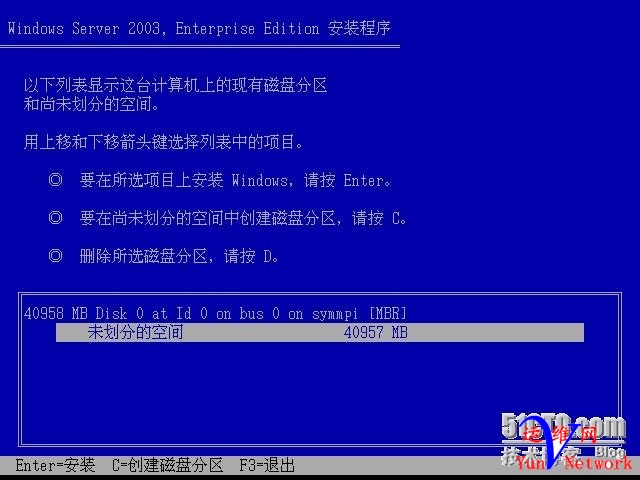
输入要创建的第一个磁盘分区即C盘的容量大小(单位MB),按回车键后确认。
选中“未划分的空间”,按C键继续分区。需要注意的是,使用这种分区方法不需要创建扩展分区,而是可以直接建立逻辑分区。
分区全部结束后的效果如下图所示。可以看到最后仍然剩余了7MB的未划分区域,这7MB空间是系统保留的,可以不用考虑。
(2)安装Windows Server 2008 R2系统时进行分区
安装Windows Server 2008 R2 64系统时的分区操作与Windows Server 2003有少许差别。
在“Windows Server 2008 R2 64”虚拟机中载入Windows Server 2008 R2原版系统光盘镜像,将虚拟机开机后设置BIOS,然后自动进入进入Windows系统安装界面。
首先选择要安装的操作系统类型为“Windows Server 2008 R2 Enterprise(完全安装)”。

安装类型选择“自定义(高级)”。
在接下来的操作中,点击“驱动器(高级)”按钮,便可以对硬盘进行分区。
与Windows Server 2003不同的是,这里只能创建主分区,也就是说分区的数量最多只能是4个。另外由于系统默认还要创建一个系统保留分区,因而用户能够创建的分区数量最多就只能是3个。
由于Windows XP与Windows Server 2003采用了相同的核心,Windows 7与Windows Server 2008 R2采用了相同的核心,因而在用原版方式安装这些系统时,也都分别采用了相同的硬盘分区方法。
综合以上分区方法,还是推荐采用专业的分区软件DiskGenius进行分区。
3、调整分区大小
以上介绍的分区方法都属于有损分区,即在分区的同时会将分区中的数据破坏掉,有时我们可能仅仅只是想调整一下分区的大小,而不需要对整个硬盘进行分区,比如很多新买回来的笔记本电脑都存在C盘容量过大的问题,这时就可以利用一些工具软件来对分区大小进行调整,而且还同时保证分区中的数据不会丢失。
此类软件以前比较知名的是PQmagic,但这款软件很久没有更新了,无法支持Win7系统,这里推荐一款名叫DiskTool的软件,对Win7支持的比较好,而且是中文版软件,操作起来非常简单。软件的使用方法就不需要介绍了
|